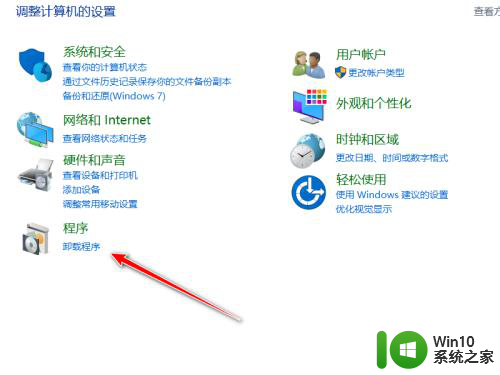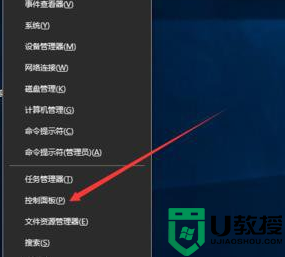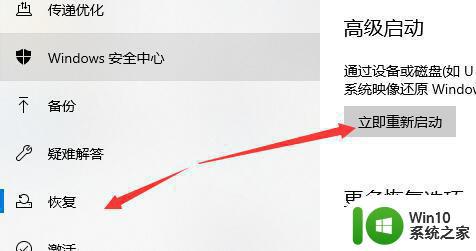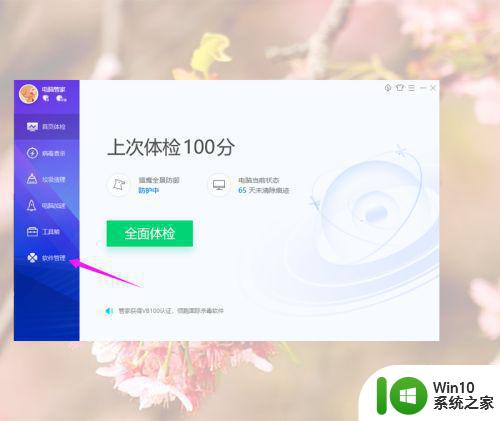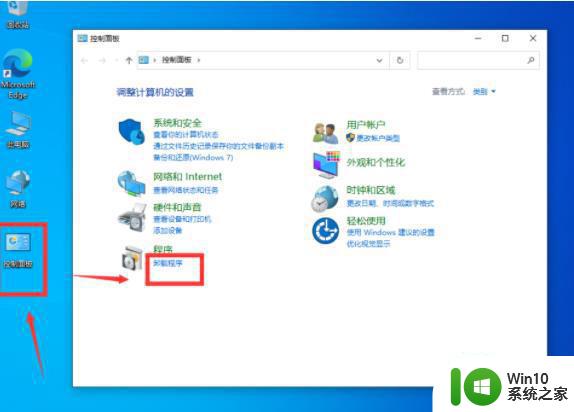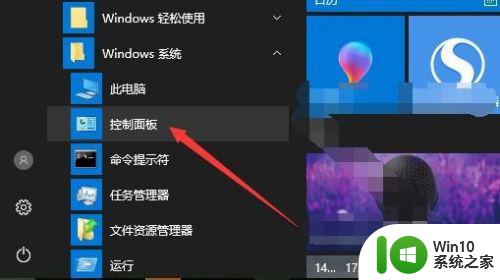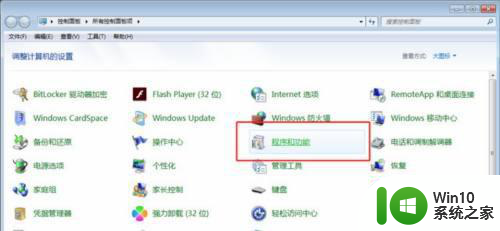win10怎么卸载更新 win10卸载系统更新的方法
更新时间:2023-03-29 11:37:54作者:zheng
win10是微软最推出的windows操作系统,相较于win7和win8来说更新了新功能,优化了操作系统等等。但是微软时不时会让系统更新,有些用户觉得目前的系统版本已经可以用了,不想继续更新,那么要怎么不更新系统呢?其实只要卸载更新文件就可以了,今天小编就教大家win10怎么卸载更新,如果你刚好遇到这个问题,跟着小编一起来操作吧。
具体方法:
1、首先在屏幕左下角的开始菜单中打开“设置”。
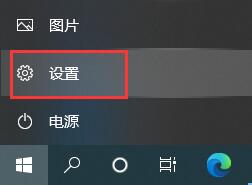
2、进入设置之后找到并打开“更新和安全”。
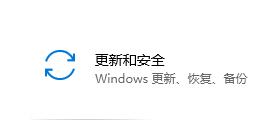
3、点击左侧的“恢复”,再点击“立即重新启动”。
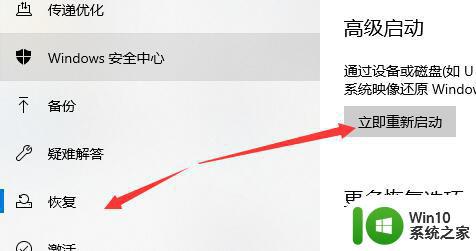
4、接着等待一段时间系统会进入如下界面,选择“卸载预览更新”。
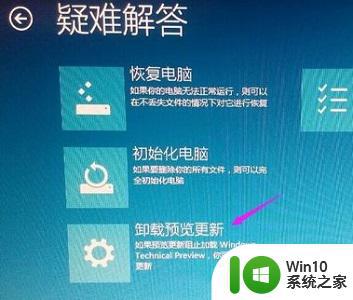
5、选择需要卸载的账户。
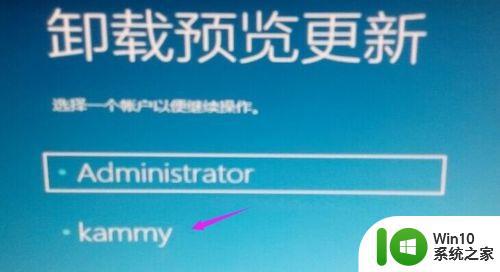
6、选择完成后输入账户的密码,点击”确定“。

7、然后选择右下角的”卸载“。

8、卸载完成之后再点击“重启”就可以了。

以上就是win10怎么卸载更新的全部内容,有遇到相同问题的用户可参考本文中介绍的步骤来进行修复,希望能够对大家有所帮助。